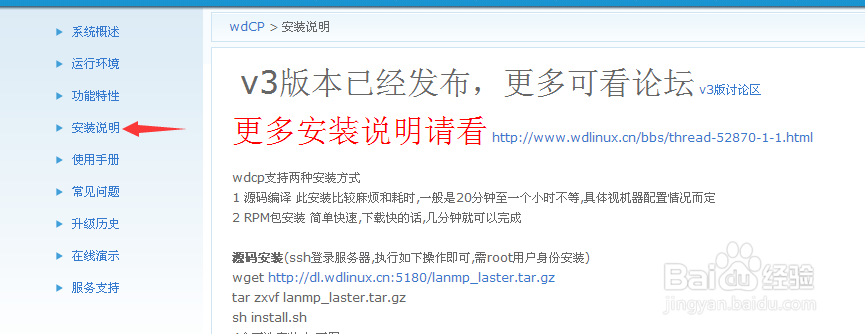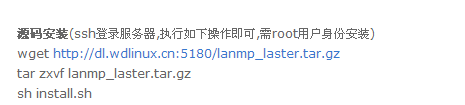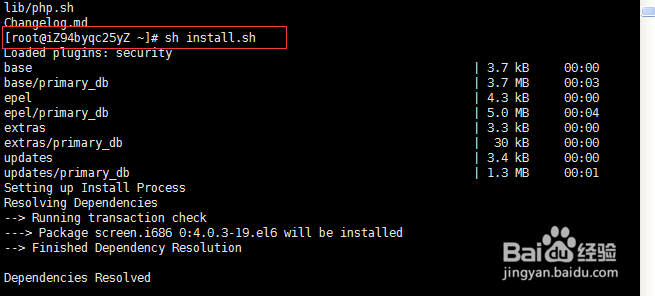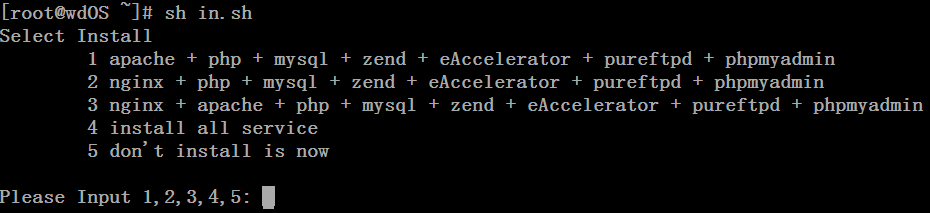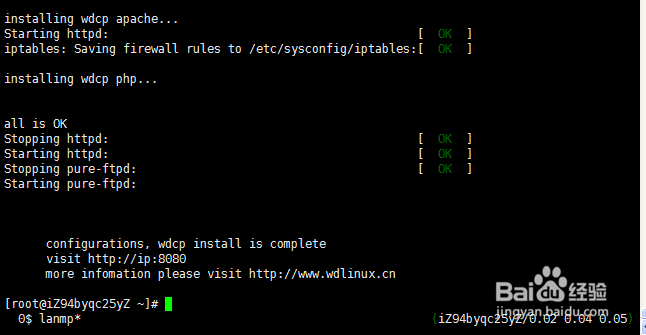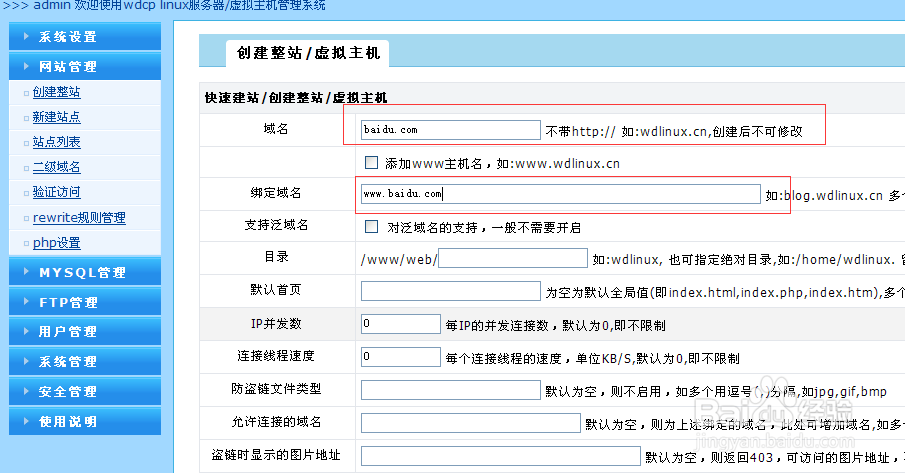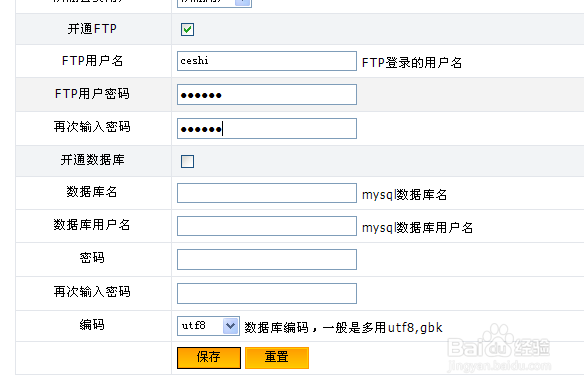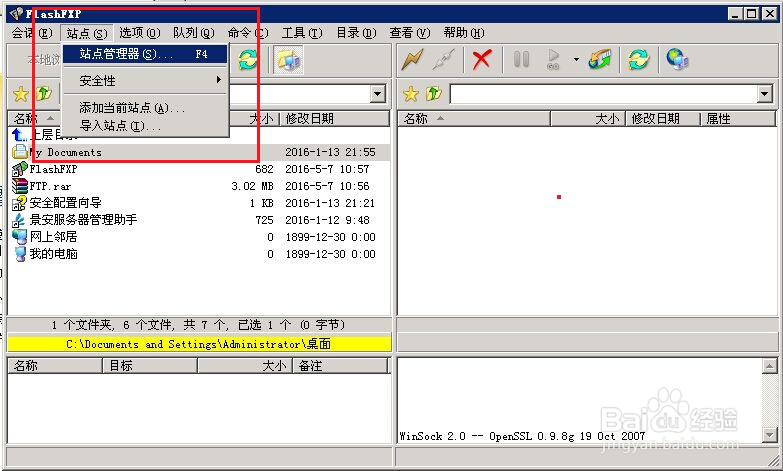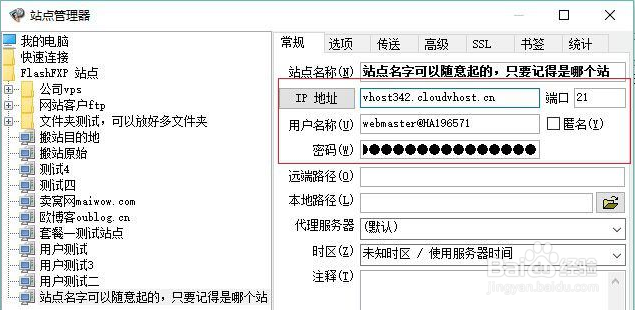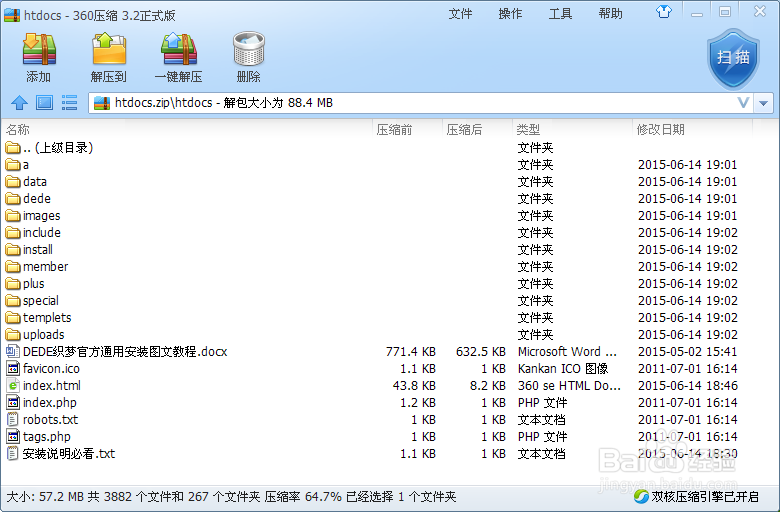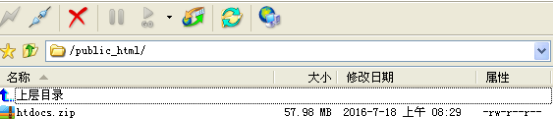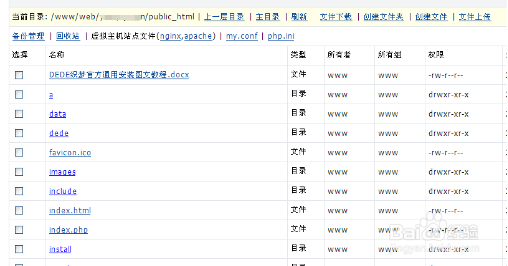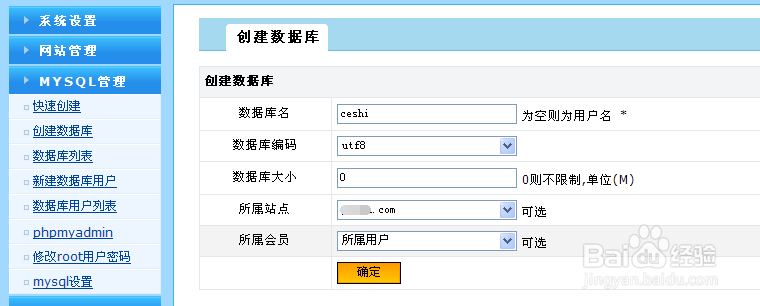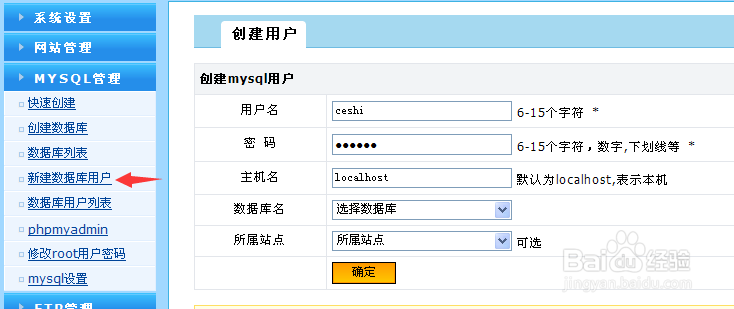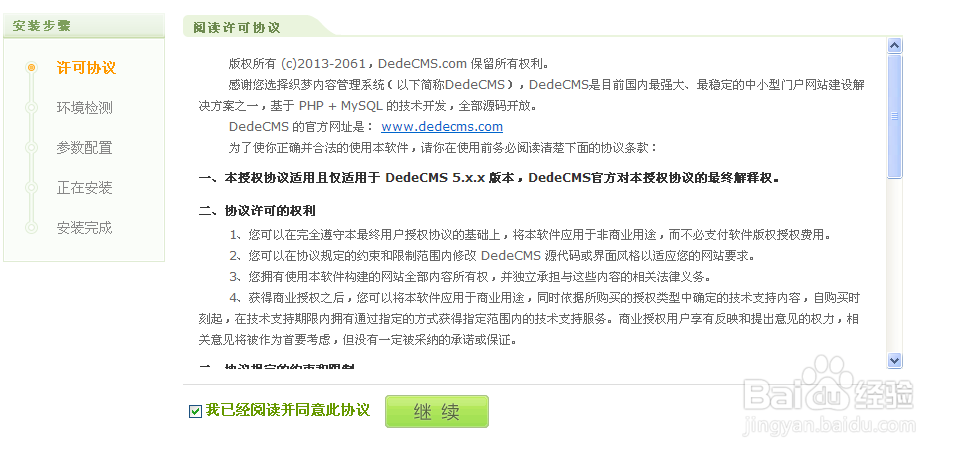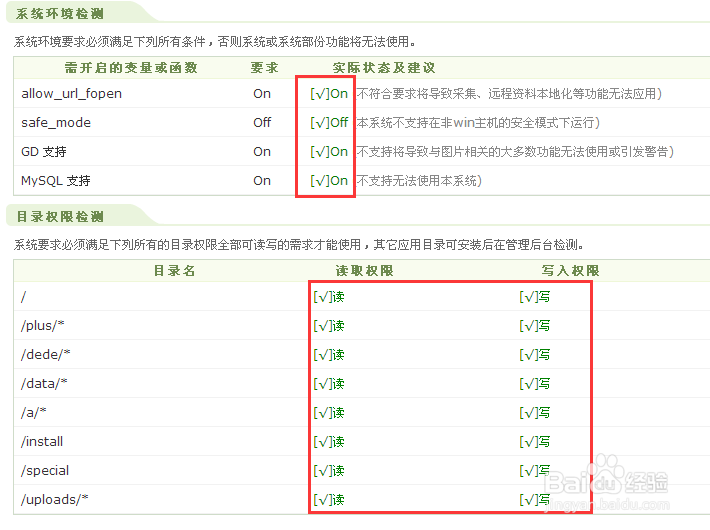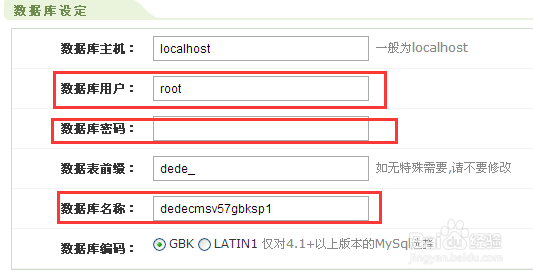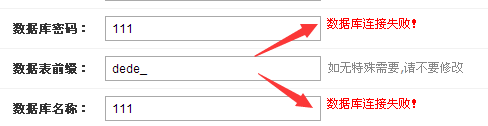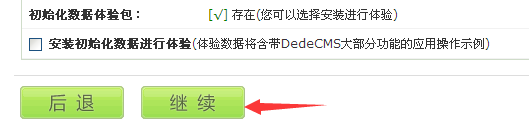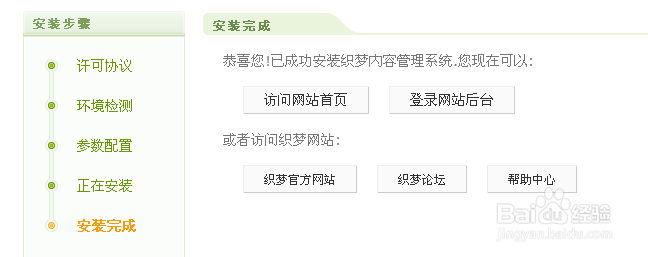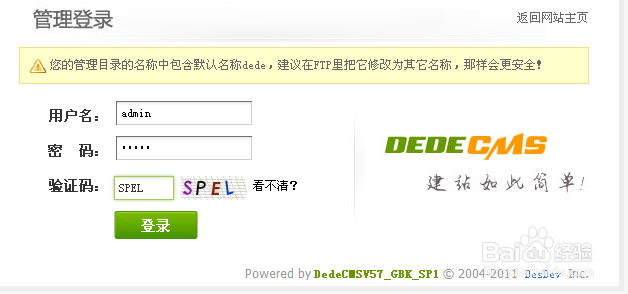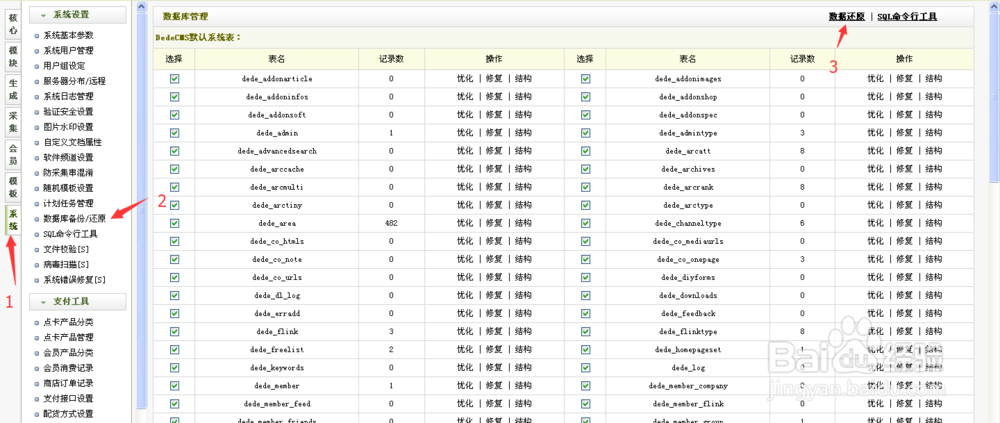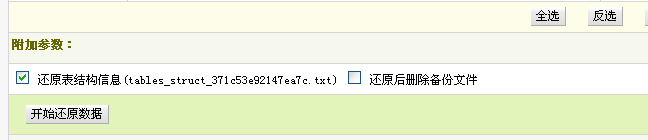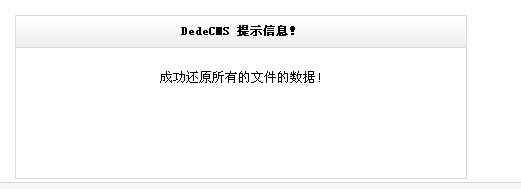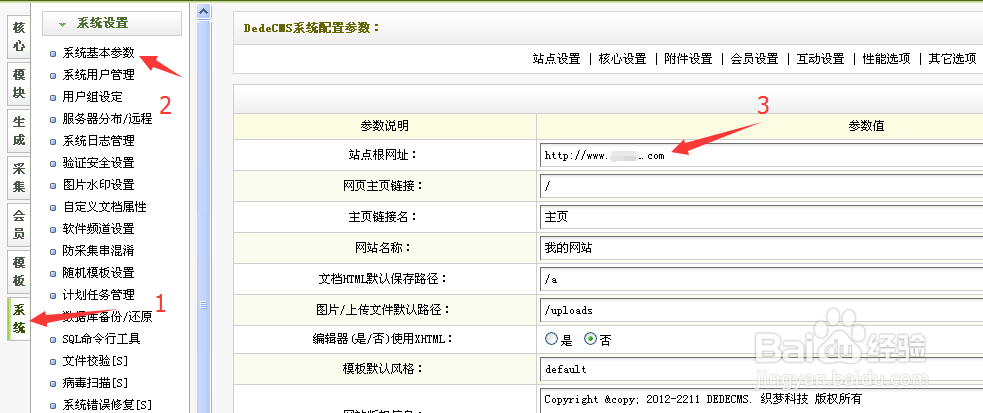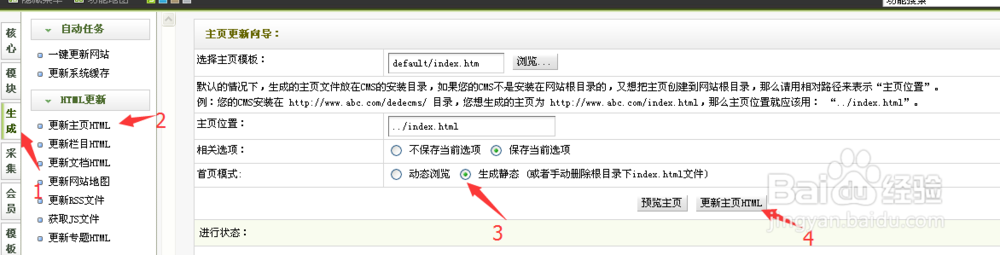织梦模版安装完整教程
1、首先,安装织梦喋碾翡疼模版需要搭建一个环境,而这个环境现在用的最多的就是wdcp我们来安装wdcp。登陆WDCP网站,找到最新安装源码。
2、PS:远程连接服务器我在此省略复制以下三个代码,直接贴到指令下面。下图3此处位置应该选第4个
3、等待安装完成,等待时间比较长,请耐心等待。本人装了差不多半小时,有些可能会更长。到此为止,WDCP环境安装完毕!
4、安装完毕之后,登陆wdcp后台创建整站,只填写域名和绑定域名
5、顺便把ftp开通,用于上传网站模版,最后点击保存
6、上传织梦网站模版下载一个工具,下面用的是flashFXP点菜单站点,站点管理器
7、然后填入服务器的IP地址,上面创建的FTP用户名,密码 ,端口(端口一般默认是21的,不用修改,假如不是就修改下)。这里的参数可以直接拷贝进来的,但要小心空格。然后应用,连接即可连接上ftp了。
8、然后上传织梦模版。注意,压缩包名称最好用英文,不要用中文。解压之后一个文件夹里面包含所有模版文件,比如我htdocs里面就装了全部文件
9、打开右边的public_html,把里面的两个文件删掉
10、上传完成。进入wdcp的后台,点击站点列表-文管-public_html
11、进去之后会看到上传的压缩包,然后进行解压。解压之后,点击打包好织梦模版的文件夹,我的是htdocs
12、进去之后,全选文件,选择移动,移动位置选择当前目录到public_html,最后点击确定
13、点击上一层目录,确认模版已经移到public_html里面。到此为止,模板已经上传到WDCP里面了。
14、接下来,创建数据库。输入数据库名字,所属站点就是你网站的名字,直接选择,确定
15、创建数据库用户,数据库名字选上面所创建的数据库,站点选择你的网站。最后点确定
16、最后,织梦模版安装,在安装织梦模版之前,请确认好你的域名已经解析到你服务器的ip里面。要不然无法访问安装。
17、输入自己的网站/install有下面的显示就点继续
18、确认下面这些数组都如图所示,然后点击继续
19、填入刚刚创建的数据库用户名,密码,还有所对应的数据库名称
20、提示数据库连接失败时,请查看填写的名称密码有没有正确,要是填正确,可以忽略
21、往下拉,点击继续安装初始化数据进行体验不可以选择!!!
22、最后安装完成
23、登陆织梦后台www.***.com/dede(***为你的域名)默认的帐号,密码都是admin
24、登陆之后,还原数据备份如此点击下图1,2,3
25、点击开始还原数据。等待数据还原完成
26、还原完数据库后台,我们需要设置下站点的参数,因为织梦系统用的时候是调用的缓存文件里的参数而不是数据库里的,所以要修改下基本参数页面,更新缓存文件。如下图步骤:
27、下面进行更新站点。设置首殳陌抻泥页为静态则点生成。更新主页HTML 然后首页模式选生成静态即可。生成静态首页可以让网站就访问速度大大加快哦。
28、织梦模版基本上就是这样安装的,剩下的功能你们自己慢慢探索吧